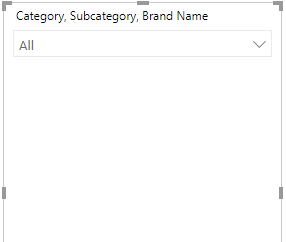使用 Power BI Desktop 從數據獲得見解,然後進行相關操作利用可視化分析免費創建內容豐富的交互式報表,一切盡在指尖。
數據集管理
現在一般可以進行增量刷新
現在很高興地宣佈,增量刷新現已普遍可用,並且Power BI Pro許可現在支持增量刷新,這意味着它不再是僅高級功能。除了Pro中的支持之外,增量刷新操作現在還可以遵守在數據集設置頁面中指定的時區。
增量刷新可在Power BI服務中啓用非常大的數據集,具有以下好處:
刷新速度更快。僅更改的數據需要刷新。 例如,僅刷新十年數據集的最後五天。
刷新更可靠。不再需要維持與易失性源系統的長期連接。
資源消耗減少。較少的數據刷新可減少內存和其他資源的總體消耗。
報表
分層切片器(預覽)
儘管AppSource上已有分層切片器很多年了,但對於內置切片器視覺對象仍然需要大量支持層次結構的內容,因此本次更新將可以提供本月的預覽。
當您將多個字段添加到切片器時,它會在項旁邊顯示一個V形符號,這些項可以展開以在下一級顯示這些項:
除此之外,切片器的行爲並沒有真正改變,因此您仍然可以在列表和下拉列表之間切換,還可以根據需要設置切片器的樣式。
您可以使用單選模式,對於已選擇子項的商品,您會看到一個半選單選圖標:
要爲您的報告啓用此功能,請轉到“選項”對話框的“預覽功能”部分,並確保選中了“層次結構切片器”:
更新到新功能區(預覽)
本月,將對新功能區進行了一些改進(預覽):
更新標題欄
新的提示功能
輔助功能更新
標題欄更新
功能區中的標題欄具有了新外觀,並且對其功能進行了一些更新。添加了保存按鈕,撤消和重做按鈕,可以在標題欄的左側找到它們。登錄功能也已添加到標題欄的右側。 
現在,您可以使用提示來導航和選擇功能區和標題欄中的按鈕。 激活按鍵提示,請按Alt + Windows鍵。激活按鍵提示後,您可以按顯示的按鍵使用鍵盤進行導航。
輔助功能
現在可以完全訪問標題欄,功能區和文件菜單。 您可以使用Ctrl + F6導航到功能區部分。到達功能區後,可以使用Tab鍵在頂部和底部欄之間移動,也可以使用箭頭鍵在元素之間移動。
造型
新的DAX功能
我們很高興宣佈兩個新的DAX功能:
FirstNonBlankValue
LastNonBlankValue
這些函數計算通過列的排序值過濾的表達式,並返回該表達式的第一個或最後一個非空值。
FirstNonBlankValue
如果您熟悉FirstNonBlank函數,則FirstNonBlankValue相似,除了它將返回不爲空的第一個度量值。
LastNonBlankValue
如果您熟悉LastNonBlank函數,則LastNonBlankValue相似,除了它將返回不爲空的最後一個度量值。
可視化
xViz的漏斗和金字塔圖
xViz漏斗圖和金字塔圖充當了二合一的視覺效果。它以兩種不同的可視化模式起作用:默認模式和3D模式。它具有高度的可定製性,具有廣泛的屬性來配置視覺的各個方面。
主要特徵:
具有易於配置屬性的高級條件格式設置選項。
數字格式設置選項可根據各種業務場景自定義值。
可以分別爲類別和值定製數據標籤。
只需單擊一下即可在默認模式和3D模式之間切換。
使用相同的自定義視圖在漏斗或金字塔中可視化數據。
用例:
潛在客戶轉換流程以進行銷售分析。
使用漏斗圖進行有效的SEO分析。
分層可視化,以分析各個地區的業務數據。
可以使用金字塔圖以交互方式描述組織層次結構。
3AG Systems的OEE儀表板
3AG Systems的OEE儀表板專爲製造業和採礦業而設計,可讓運營團隊顯示總體設備效率和相關的子組件。
它是公司用來測量工廠不同機器上的生產效率的工具。
有幾種計算OEE的方法:
OEE =生產優質產品所花費的時間÷班次長度
OEE =製成的好產品÷可以製成的產品數量
OEE =可用性×性能×質量
您使用上述哪種方法取決於您生產的產品。
除了OEE,您還可以使用此可視化跟蹤以下KPI:
可用性
性能
質量
您還可以爲以下子組件輸入百分比值,事件數量和事件總持續時間:
慢週期
計劃停靠
小站
計劃外停車
啓動拒絕
生產廢品
MAQ Software的組織結構圖
MAQ Software的組織結構圖是顯示層次結構信息和不同實體之間關係的一種有效方法。雖然諸如MAQ Software的KPI網格之類的視覺效果可以表示數字層次信息,但組織結構圖支持在每個節點處顯示圖像。
業務用例:
銷售:顯示銷售結構以及地區職責和實際銷售。 “組”字段可用於直觀地指示銷售人員是在目標下方,上方還是上方。
營銷:以最高級別顯示各種營銷活動。說明各種策略和活動,包括成本等信息以及其他衡量營銷活動,策略和活動影響的營銷KPI。
組織:根據各個部門和層次結構來組織人力資源。
IT:顯示組織IT資產,顯示各種資產類別及其可用性量,可以將其分解爲特定資產。
運營:以層級格式顯示製造過程,其中包含要生產產品的組件或成分及其各自的數量。
財務:按部門或項目顯示預算分配,將其細分爲子部門或子項目,並根據分組字段對組件進行顏色編碼,以區分預算內,預算內或預算內的組件。
主要特徵:
包括一個可選的圖像列以顯示圖像
修改連接器鏈接的外觀
根據圖例列爲卡片上色
能夠自定義卡片尺寸,邊框和角半徑
與卡片互動以擴展或摺疊級別並交叉過濾其他視覺效果
標籤和子標籤的字體格式
能夠縮放和拖動視覺對象的位置
可配置的圖例位置和格式
支持上下文菜單
PQ Systems的PI VIZpack
PQ Systems的PI VIZpack是八個過程改進圖表的集合,這些圖表提供了一種可視化和評估過程行爲和性能的簡便方法。 立即開始免費試用! 試用後,您可以繼續使用基本功能或升級到高級版本。
直方圖
直方圖是表示數據頻率分佈的條形圖。 每個條形圖的高度對應於類或單元格中的項目數。 每個條的寬度代表一個測量間隔。 直方圖顯示了基本信息,例如所檢查數據的中心位置,形狀和散佈。 條形圖可直觀顯示中心位置(均值),展開寬度(範圍或sigma)和形狀。 直方圖通常顯示爲具有一些統計信息。 這些通常稱爲描述性統計信息,因爲它們描述了要繪製圖表的數據總量。 此視覺效果包括其他過程索引:Cpk,Ppk和DPM。
何時使用:
當您想可視化數據集的中心位置,散佈和形狀時
當過程穩定並且您希望預測能力指標時
當您想研究某些過程滿足客戶要求的能力時
個人控制圖
當您要分析樣本數量爲一個的過程穩定性時,可以使用個人控制圖。
個人圖表用於確定過程是否穩定和可預測; 它描繪了系統如何隨着時間變化。 這些圖表還用於監視過程改進理論的效果。
通常,控制圖旨在幫助理解和減少過程中隨時間變化的情況。 更具體地說,它們旨在最大程度地減少兩個常見錯誤:
調整流程時最好不要管它
當可能需要調整時不調整流程
如果在控制圖上所有合理數量的數據點都顯示爲受控狀態,則可以對過程進行有用的預測。 除非以某種方式更改流程,否則它將繼續產生以該平均值爲中心並在這些控制範圍內變化的結果。
如果控制圖顯示的數據點超出限制或趨勢,或超出平均值或低於平均值,則無法對過程進行有用的預測。 此過程不穩定且不可預測。 除非有所更改,否則您將無法確定此過程產生的數據均值或分散度。
控制圖的這種可預測性及其最小化上述錯誤的能力使它們成爲如此有價值的業務工具。
何時使用:
當您想查看過程是否穩定且可預測時
當您想了解計劃的變更如何影響流程時
保留數據值的時間順序時
當您以一組(每次一個值)的子組收集數據時
個人和移動範圍控制圖
當您要分析樣本量爲一個的過程穩定性時,可以使用個人和移動範圍圖。
個人和活動範圍圖用於確定過程是否穩定和可預測;它描繪了系統如何隨着時間變化。單個圖表顯示單個測量值,而移動範圍圖表顯示一個樣本與下一個樣本之間的差異。個體圖和移動範圍圖也用於監視過程改進理論的效果。
移動範圍圖通過查找連續樣本之間的差異來創建要繪製的範圍值。
何時使用此圖表:
當您想查看過程是否穩定且可預測時
當您想了解計劃的變更如何影響流程時
保留數據值的時間順序時
當您以一組(每次一個值)的子組收集數據時
多組個人圖
您可以使用多組個人圖表當您要分析突出顯示變化和不穩定源的細分數據時。多組個人圖表具有與基本個人圖表相同的特長,但是當您的個人數據具有可用於將數據劃分爲幾個子流程的特定標識符時,該功能特別有用。示例標識符可以是班次,行號或位置。在個人數據中創建細分後,可以輕鬆查看某些細分的輸出結果是否在變化量(極限之間的距離),中心趨勢(中心線)或過程不穩定(運行連續上升或下降)方面有所不同在中線的一側)。這種類型的分析可以幫助將重點放在上游環境上,應該首先考慮進行流程改進。
何時使用此圖表:
您的過程具有允許對屬性進行分割的數據時,例如位置,班次,物料類型等。
當您想查看過程是否穩定且可預測時
當您想了解計劃的變更如何影響流程時
保留數據值的時間順序時
由於內容過多,本次更新的內容分爲上下篇發佈,更多新版本信息可以持續關注。